Utili funzioni di data di Microsoft Power Query
Scopri le utili funzioni di data di Excel in Power Query per operazioni come aggiungere mesi, estrarre parti di data e ottenere il numero di giorni.
La maggior parte delle volte, sarai in grado di filtrare i record della tabella di Excel nei modi che ti servono utilizzando il comando Filtro o il menu della tabella senza nome delle opzioni di filtro. Tuttavia, in alcuni casi, potresti voler esercitare un maggiore controllo sul modo in cui funziona il filtro. In questo caso, puoi utilizzare i filtri avanzati di Excel.
Prima di poter iniziare a utilizzare i filtri avanzati di Excel, è necessario sapere come costruire espressioni logiche booleane.
Ad esempio, se vuoi filtrare la tabella della lista della spesa in modo che mostri solo gli articoli che costano più di $ 1 o quegli articoli con un prezzo esteso di più di $ 5, devi sapere come scrivere una logica booleana o algebrica, espressione che descrive la condizione in cui il prezzo supera $ 1 o il prezzo esteso supera o è uguale a $ 5.
L'intervallo A13:B14 descrive due criteri: uno in cui il prezzo supera $ 1 e uno in cui il prezzo esteso è uguale o superiore a $ 5. Il modo in cui funziona, come puoi immaginare, è che devi usare la prima riga dell'intervallo per denominare i campi che usi nell'espressione.
Dopo aver eseguito questa operazione, si utilizzano le righe sotto i nomi dei campi per specificare quale confronto logico deve essere effettuato utilizzando il campo.
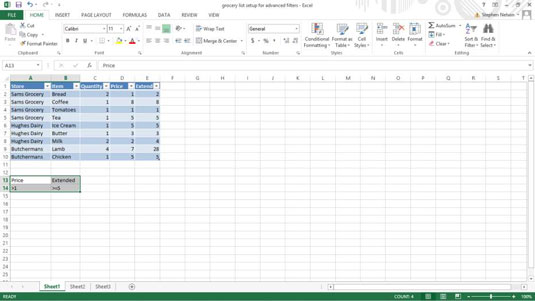
Per costruire un'espressione booleana, si utilizza un operatore di confronto e quindi un valore utilizzato nel confronto.
| Operatore | Cosa fa |
|---|---|
| = | È uguale a |
| È meno di | |
| <> | È minore o uguale a |
| > | È più grande di |
| >= | È più grande di O uguale a |
| <> | Non è uguale a |
L'espressione booleana nella cella A14 verifica se un valore è maggiore di 1 e l'espressione booleana nella cella B14 verifica se il valore è maggiore o uguale a 5. Qualsiasi record che soddisfa entrambi questi test viene incluso da l'operazione di filtraggio.
Ecco un punto importante: qualsiasi record nella tabella che soddisfa i criteri in una qualsiasi delle righe dei criteri viene incluso nella tabella filtrata. Di conseguenza, se si desidera includere i record per le voci che sia di costo più di $ 1 a testa o che ammontano almeno $ 5 di acquisti spese (dopo aver moltiplicato i tempi di quantità, il prezzo unitario), si utilizzano due file - uno per ciascun criterio.
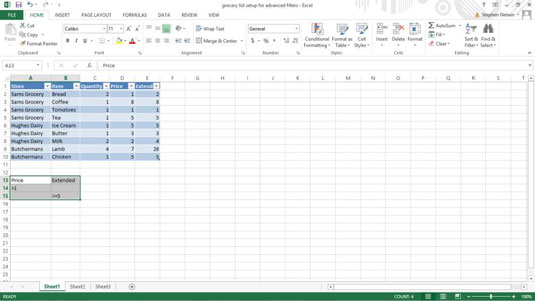
Dopo aver impostato una tabella per un filtro avanzato e l'intervallo di criteri, sei pronto per eseguire l'operazione di filtro avanzato. Per fare ciò, segui questi passaggi:
Seleziona la tabella.
Per selezionare la tabella, trascina il mouse dall'angolo in alto a sinistra dell'elenco all'angolo in basso a destra. Puoi anche selezionare una tabella di Excel selezionando la cella nell'angolo in alto a sinistra, tenendo premuto il tasto Maiusc, premendo il tasto Fine, premendo la freccia destra, premendo il tasto Fine e premendo la freccia giù. Questa tecnica seleziona l'intervallo della tabella di Excel utilizzando i tasti freccia.
Scegli Filtro avanzato della scheda Dati.
Excel visualizza la finestra di dialogo Filtro avanzato.
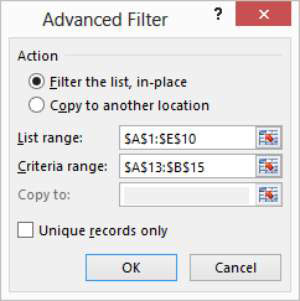
Indica a Excel dove posizionare la tabella filtrata.
Utilizzare uno dei pulsanti di opzione Azione per specificare se si desidera che la tabella venga filtrata sul posto o copiata in una nuova posizione. Puoi filtrare la tabella sul posto (il che significa che Excel nasconde solo i record nella tabella che non soddisfano i criteri di filtro) oppure puoi copiare i record che soddisfano i criteri di filtro in una nuova posizione.
Verificare l'intervallo dell'elenco.
L'intervallo del foglio di lavoro mostrato nella casella di testo Intervallo elenco - $ A $ 1: $ E $ 10 - dovrebbe identificare correttamente l'elenco. Se la tua casella di testo non mostra l'intervallo corretto del foglio di lavoro, tuttavia, inseriscilo.
Fornire l'intervallo di criteri.
Immettere una voce nella casella di testo Intervallo criteri per identificare l'intervallo del foglio di lavoro contenente i criteri di filtro avanzati. L'intervallo di criteri è $A$13:$B$15.
(Facoltativo) Se stai copiando i risultati del filtro, fornisci la destinazione.
Se dici a Excel di copiare i risultati del filtro in una nuova posizione, usa la casella di testo Copia in per identificare questa posizione.
Fare clic su OK.
Excel filtra il tuo elenco. Nota che la tabella ora mostra solo gli articoli che costano più di $ 1 e per i quali il totale esteso è uguale o superiore a $ 5.
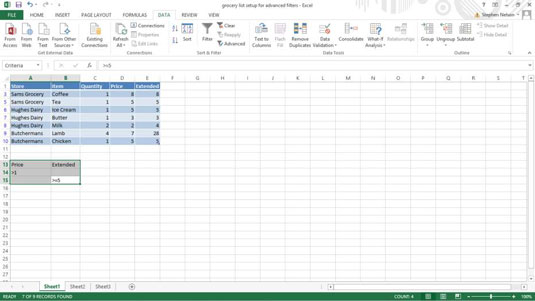
E questo è quello. Non male, eh? Il filtraggio avanzato è piuttosto semplice. Tutto quello che fai è scrivere alcune espressioni logiche booleane e poi dire a Excel di filtrare la tua tabella usando quelle espressioni.
Scopri le utili funzioni di data di Excel in Power Query per operazioni come aggiungere mesi, estrarre parti di data e ottenere il numero di giorni.
Scopri come utilizzare il comando Vai a in Word 2016 per navigare facilmente nel tuo documento tramite pagine o righe specifiche.
Scopri come modificare un database di Access in Access 2019: aggiungere campi, rinominarli e definire il tipo di dati. Guida passo passo per migliorare la tua esperienza con Access.
Smartsheet è una piattaforma di lavoro dinamica che ti consente di gestire progetti, creare flussi di lavoro e collaborare con il tuo team.
SharePoint è un sistema di collaborazione basato sul Web che utilizza una varietà di applicazioni per flussi di lavoro, database di "elenco" e altri componenti Web, nonché funzionalità di sicurezza per fornire controllo ai gruppi aziendali che lavorano insieme.
Van Nien Calendar è un'applicazione per la visualizzazione del calendario sul tuo telefono, che ti aiuta a vedere rapidamente la data lunisolare sul tuo telefono, organizzando così il tuo lavoro importante.
Microsoft Outlook è un'applicazione aziendale e di produttività sviluppata da Microsoft Corporation.
ClickUp è una delle piattaforme di produttività più apprezzate per qualsiasi azienda. Grandi aziende come Google, Booking.com, San Diego Padres e Uber utilizzano ClickUp per aumentare la produttività sul posto di lavoro.
Il PDF è diventato un formato comunemente utilizzato per leggere, creare e inviare documenti di testo. A sua volta, c'è stato un aumento del numero di programmi utilizzati per questo tipo di documentazione. PDF-XChange Viewer fa parte di un numero crescente di visualizzatori PDF.
Apache OpenOffice offre una suite completa di applicazioni Office che rivaleggiano con Microsoft 365, in particolare in Excel, PowerPoint e Word. Ti consente di gestire i tuoi progetti in modo più efficace e supporta diversi formati di file.








